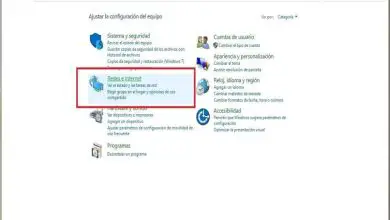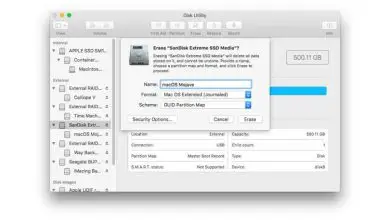Come sapere se il mio PC ha virus – Rimuovere virus dal mio PC Windows 10

Ci sono molte ragioni per cui possiamo pensare che un PC abbia un virus, perché è lento, si blocca o tra gli altri. Tuttavia, questo non indica sempre che si tratti di un virus, ma se lo è, sorge un altro problema e cioè sapere come rimuovere i virus dal mio PC Windows 10.
Ma puoi stare tranquillo, perché in seguito ti mostreremo come puoi sapere se il tuo PC ha virus e se scopri di averli, saprai anche come eliminarli.
Come sapere se il mio PC ha dei virus
A volte, sapere se un computer ha un virus è un po’ complicato, perché non solo se è lento o si blocca, mostra che ce l’ha. Inoltre, non è un segreto per nessuno che gli agenti dannosi progettano ogni giorno virus che possono passare inosservati.
Affinché il tuo PC non corra rischi, di seguito ti mostreremo come sapere se ha un virus:
- Principalmente, quando arrivano messaggi sul tuo computer che indicano che il PC è infetto e devi proteggerlo. Questo è uno dei segni con cui non dovresti avere dubbi sul fatto che il tuo computer abbia un virus.
- Il tuo computer funziona più lentamente del solito, anche se non è sempre un segno che ha un virus, dovresti stare attento. Bene, quando il PC ha un agente dannoso in esecuzione, di solito consuma risorse che rallentano il tuo computer.
- Quando si tenta di aprire un programma, non si apre o ne viene eseguito un altro diverso da quello che si desidera aprire.
- Quando si utilizza il browser, è impossibile connettersi o nel caso la connessione è molto lenta. Questo accade perché quando il tuo PC è infetto, il virus cerca di stabilire connessioni attraverso il web, il che rende più lento l’utilizzo.
- Quando ti connetti a Internet, di solito si aprono diverse pagine e anche alcune che non hai richiesto. Ciò accade perché molti dei virus sono progettati per portare l’utente su pagine false.
- I file sul tuo computer potrebbero iniziare a essere cancellati.
- L’antivirus del computer viene disattivato inaspettatamente.
- Il tuo PC inizierà a svolgere funzioni che non gli hai nemmeno detto di fare.
Come avrai notato, è facile vedere se un PC ha dei virus, ora leggi il punto successivo, in modo da sapere come eliminarli.
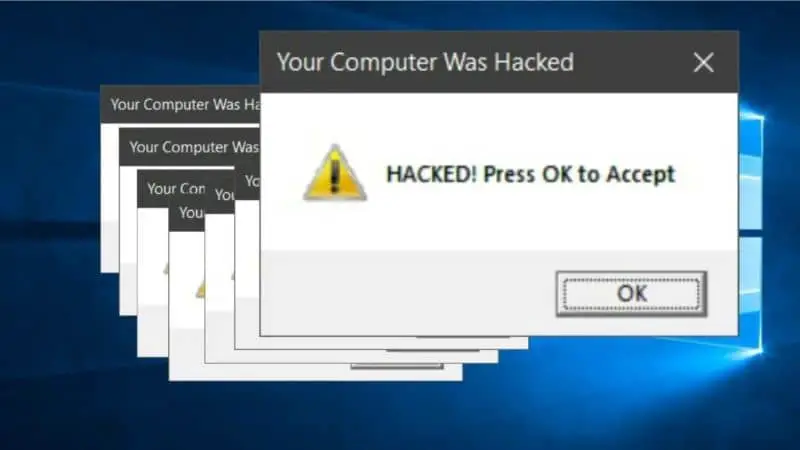
Passaggi per rimuovere i virus dal mio PC Windows 10
Nel caso in cui confermi che il tuo PC Windows 10 ha un virus, devi eliminarlo, per questo ci sono diverse opzioni che chiameremo di seguito:
Elimina i file temporanei
Per eliminare un virus eliminando i file temporanei, è necessario seguire i seguenti passaggi:
- Accedi al Finder di Windows 10, digita «Pulizia disco» e quindi premi «Invio».
- Si aprirà una finestra e dovrai selezionare i file che ci sono utili.
- Quindi, dopo aver selezionato i file, fai clic su «OK» e il gioco è fatto.
Questo processo richiederà alcuni minuti, potrebbe non garantire completamente che il virus sia stato eliminato, ma ti aiuterà molto. Bene, la maggior parte dei virus si trova in file che non usi spesso.
Usa MRT per rimuovere il virus
MRT è uno strumento di rimozione dei virus offerto da Windows 10, quindi è necessario utilizzarlo per salvare il computer. In questo caso, è necessario eseguire i seguenti passaggi:
- Nel motore di ricerca di Windows 10 è necessario digitare «Esegui MRT» e premere «Invio».
- Apparirà una finestra e dovrai fare clic su «Sì».
- Successivamente, fai clic su «Analisi completa».
- Una volta completata l’analisi, vai di nuovo al motore di ricerca e digita «Esegui», quindi inserisci «% tmp%».
- Appariranno diversi file nascosti, devi selezionarli, eliminarli e il gioco è fatto.
In questo modo, sarai anche in grado di eliminare i virus che non possono essere cancellati ospitati in quei file e se queste opzioni non funzionano per te, devi solo mettere un antivirus sul computer. In tal modo, identificherà i virus che ha e ti chiederà se vuoi eliminarli e devi accettarlo. Ricorda che è meglio avere il tuo PC sempre protetto, con il miglior antivirus per il tuo computer, legale e gratuito.

Se queste informazioni ti sono state utili, assicurati di leggere il nostro blog dove imparerai sempre cose nuove. Potrebbe interessarti anche: Come formattare un PC e installare Windows 10 da zero.